Inilabas ng Microsoft Para sa Windows 8.1Ang bagong update package ng KB2919442,KB2932046, KB2937592, at KB2938439.Kasama sa update na ito ang mga bagong feature, bagong functionality, magandang user interface at mga pag-aayos ng bug.Napag-usapan na namin kung ano ang bago sa update na ito dati.Ang mga user ay naiinip na dina-download ang update na ito.Ngunit ilang mga gumagamit din ang nakakakuha ng mensahe ng error kapag nag-i-install ng pinakabagong update sa kanilang Windows 8.1 PC.
Ang ilang mga user ay nagreklamo tungkol sa mga error code 80070020, 80073712, at 0x800f081f pagkatapos ng ilang minuto ng pag-install.Dito, tatalakayin natin ang mga solusyon kung paano mapupuksa ang mga error na ito.
如何修復錯誤 80073712、80070020、0x800f081f
Windows 8.1 kapag nag-i-install ng mga update
1. Una, i-troubleshoot ang mga update sa Windows.Upang gawin ito, isulat ang Troubleshooting sa Charms Search at i-click ang Troubleshooting.Magbubukas ang isang window.I-click ang linkAyusin ang mga isyu sa Windows Update.Gayundin, sundin ang mga tagubiling nakuha mo.Ngayon subukan ang isang bagong pag-install.Kung hindi ito gumana, sundin ang mga susunod na hakbang.
2. Kung mayroon kang firewall at third-party na antivirus software sa iyong PC, huwag paganahin ito.
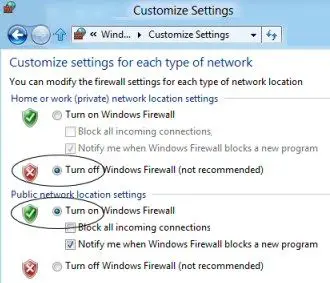
4. Pumunta sa Control Panel at itigil ang Windows Update.
5. Buksan ang File Explorer C:windows (o ang drive kung saan naka-install ang Windows 8.1) at palitan ang pangalan ng folder ng SoftwareDistribution.I-restart ang iyong computer.Paganahin ang Windows Update at i-download muli.
6. Ilagay ang iyong Windows 8.1 CD at i-mount ang .ISO upang patakbuhin muli ang installer.
7. Kapag tumakbo ang installer, piliin ang opsyon sa Pag-aayos ng Windows na lumulutas sa problema.Isulat ang product key para sa operating system.Pagkatapos ng ilang pag-reboot, mai-install ang Windows 8.1 at maaayos ang anumang isyu sa iyong Windows 8.1 PC.
Ihahanda ng mga tip na ito ang iyong PC na i-update ang Windows 8.1 at i-update ang Windows sa iyong PC.Kung makukuha mo pa rin ang error, tiyak na magtatagumpay ka sa pamamagitan ng pagsunod sa mga tip sa pag-aayos sa ibaba:
1. Dapat mong linisin ang mga file na nasira sa panahon ng pag-install ng Windows 8.1 update.
2.gumamit ng adminBukasCommand prompt.
3. I-type ang Dism / Online / Get-Packages at pindutin ang Enter.Ngayon ay makikita mo ang listahan ng mga sirang file sa command prompt.
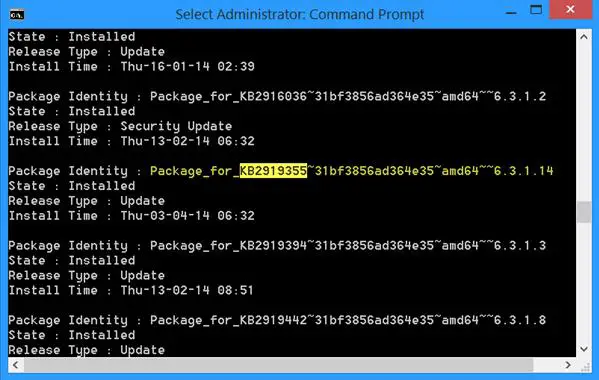
4. Mag-navigate sa control panel-Mga Programa at Tampok-Tingnan ang mga naka-install na updateat piliinMga Naka-install na Update.
5. Piliin ang naka-install at nasira na file.I-uninstall ang mga file na ito.Makakahanap ka ng mga corrupt na file ayon sa petsa ng pag-install sa column.
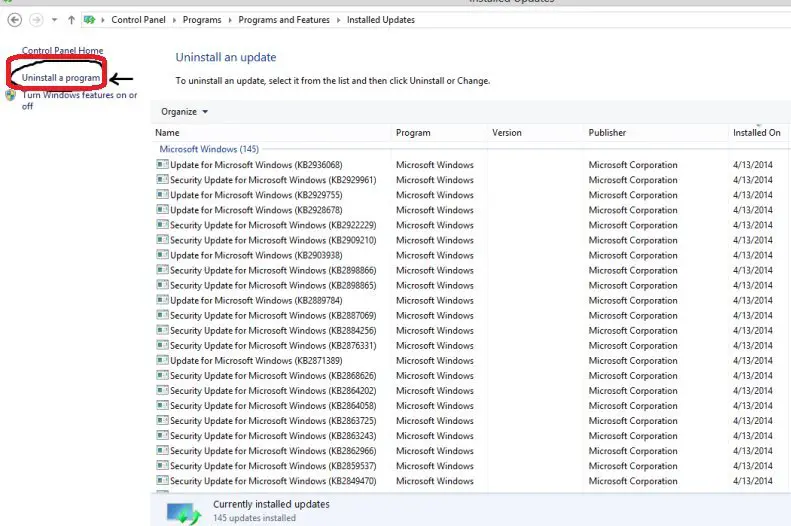
6. Kung hindi mo ito mahanap, buksan muli ang command prompt.
7. I-type ang Dism /Online / remove-package/package_for_KB2919355~31bf3856ad364e35~~6.3.1.14 at pindutin ang Enter
8. Ngayon i-type ang Dism /Online /cleanup-image /startcomponentcleanup at pindutin ang Enter.
9. I-restart ang computer.
10. Sa wakas, kailangan mong i-download ang KB2919355 file at manu-manong i-install ito sa iyong PC.
I-download ang KB32 file para sa 2919355-bit system mula sa link sa ibaba-
http://www.microsoft.com/en-us/download/details.aspx?id=42327
64-bit system – http://www.microsoft.com/en-us/download/details.aspx?id=42335
at Windows Server 2012 R2 Update
http://www.microsoft.com/en-us/download/details.aspx?id=42334。
Pagkatapos i-download ang file mula sa link sa itaas, i-install ito sa iyong PC.I-restart ang iyong PC at tamasahin ang pag-update.
Kung makikita mo lang ang 80070020 error sa iyong PC, narito ang dalawang magkaibang paraan para ayusin ito.
Manu-manong solusyon
1. Buksan ang System Restore Settings.para ditocontrol panel, at magsulatSystem Restore在Search barsa kanang itaas na bahagi ng window ng Control Panel.i-clickGumawa ng restore point.
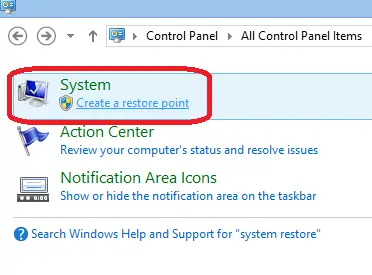
2. Makakakuha ka ng dialog.Mag-click sa dialog na itopindutan ng pagpapanumbalik ng system.
3. Sa susunod na dialog i-clicksusunod.
4. Ngayon pumili ng isang restore point (isang naunang petsa o oras) at i-clickSusunod na hakbang.
5. I-click ang pagpipiliang Susunod nang paulit-ulit hanggang sa maibalik nito ang iyong system.
6. Ito ay magre-reboot pagkatapos mabawi.
Ngayon ay awtomatikong ida-download at i-install ng Windows ang update.
Awtomatikong malutas
a. I-download ang 80070020 Repair Utility.
b. I-install ito sa iyong PC.
c. Error sa pag-scan.
d. Kung makakita ka ng anumang mga error, mag-click sa opsyong "Pag-ayos".
e. I-restart ang iyong PC.
Pagkatapos ng pag-reboot, awtomatikong pananatilihin ang pag-install ng update at ang pagpapakita ng error ay aayusin.
Maaari mo na ngayong i-install nang manu-mano ang Windows 8.1 update gamit ang link na ibinigay sa itaas, o maaari mong awtomatikong i-install ang update.Maaari mo ring gamitin ang Suriin para sa Mga Update dito.

![I-set up ang Cox email sa Windows 10 [gamit ang Windows Mail app] I-set up ang Cox email sa Windows 10 [gamit ang Windows Mail app]](https://infoacetech.net/wp-content/uploads/2021/06/5796-photo-1570063578733-6a33b69d1439-150x150.jpg)
![Ayusin ang Mga Problema sa Windows Media Player [Gabay sa Windows 8 / 8.1] Ayusin ang Mga Problema sa Windows Media Player [Gabay sa Windows 8 / 8.1]](https://infoacetech.net/wp-content/uploads/2021/10/7576-search-troubleshooting-on-Windows-8-150x150.jpg)
![Ayusin ang Windows Update Error 0x800703ee [Windows 11/10] Ayusin ang Windows Update Error 0x800703ee [Windows 11/10]](https://infoacetech.net/wp-content/uploads/2021/10/7724-0x800703ee-e1635420429607-150x150.png)




![Simulan ang Command Prompt sa Windows [7 Mga Paraan] Simulan ang Command Prompt sa Windows [7 Mga Paraan]](https://infoacetech.net/wp-content/uploads/2021/09/%E5%95%9F%E5%8B%95%E5%91%BD%E4%BB%A4%E6%8F%90%E7%A4%BA%E7%AC%A6-150x150.png)

![Paano makita ang bersyon ng Windows [napakasimple]](https://infoacetech.net/wp-content/uploads/2023/06/Windows%E7%89%88%E6%9C%AC%E6%80%8E%E9%BA%BC%E7%9C%8B-180x100.jpg)


